windows如何投屏到小米电视 windows电脑投屏小米电视步骤
更新时间:2024-05-11 11:00:56作者:xinxin
很多用户喜欢在windows电脑上观看各种视频,因此难免会因为屏幕尺寸较小的缘故而导致体验较差,这时在windows系统中自带有投屏功能,就能够将屏幕画面投放到更大尺寸的小米电视机上来播放,可是windows如何投屏到小米电视呢?在文本中小编就给大家介绍windows电脑投屏小米电视步骤。
具体方法如下:
1、将电脑连接无线WIFI。
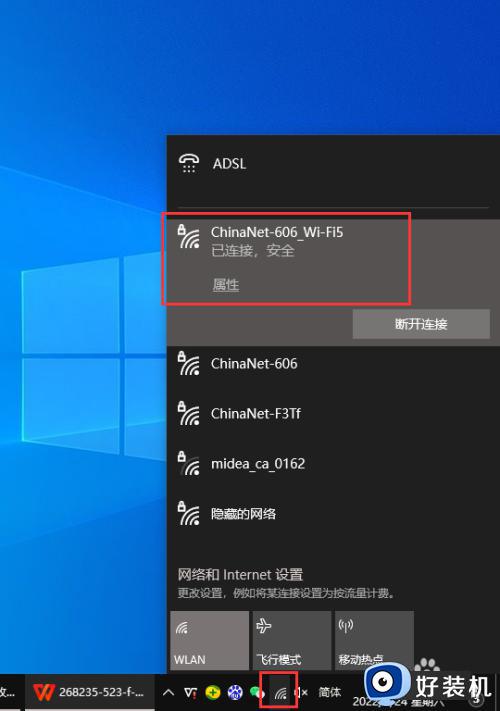
2、将电视也连接在同一个无线WIFI网络下。
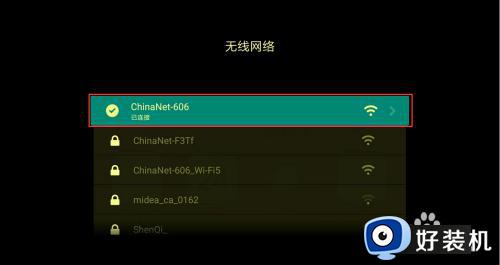
3、在电视输入源中,选择“快速投屏”功能。
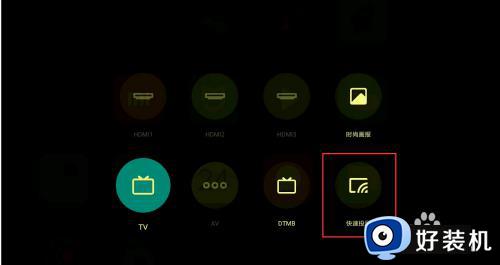
4、然后出现“客厅的小米电视等待连接”。

5、接下来在Win10系统下操作,打开设置,点击“系统”。
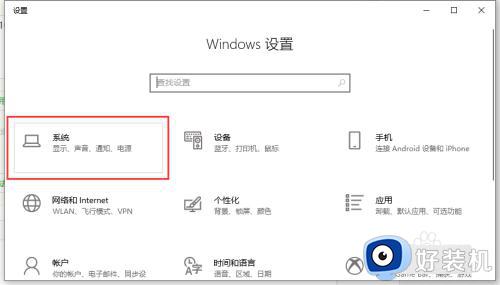
6、在系统中,点击“显示”。
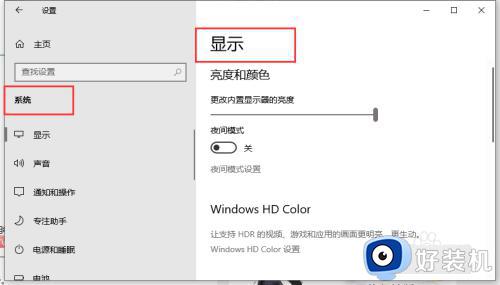
7、在多显示器设置下,点击“连接到无线显示器”。
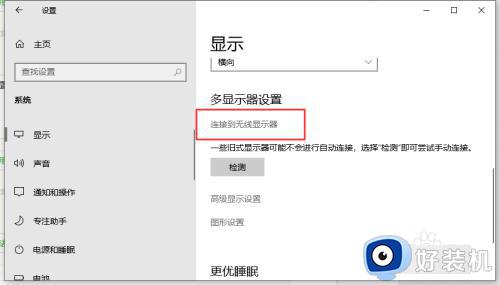
8、右侧跳出搜索到“电视(型号)”,点击就可以进行投屏了。
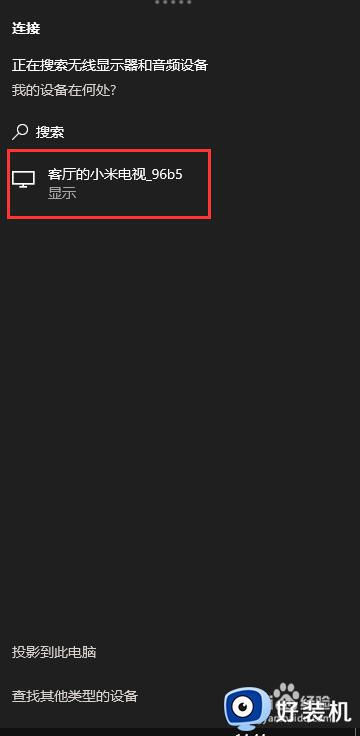
上述就是小编告诉大家的windows电脑投屏小米电视步骤了,还有不清楚的用户就可以参考一下小编的步骤进行操作,希望本文能够对大家有所帮助。
windows如何投屏到小米电视 windows电脑投屏小米电视步骤相关教程
- windows笔记本怎样投屏到小米电视 windows笔记本投屏到小米电视的方法步骤
- windows投屏到小米电视的方法 windows怎么投屏到小米电视
- 电脑投屏小米电视怎么操作 电脑怎么投屏到小米电视
- 小米笔记本投屏到小米电视方法 小米笔记本怎么投屏到小米电视
- 小米电脑投屏到小米电视怎么操作 小米笔记本怎么无线投屏到电视
- 电脑投影小米电视怎么设置 台式电脑投影到小米电视设置方法
- 小米投影仪青春版2如何连接手机 小米投影仪青春版2连接手机的步骤
- 苹果手机怎么投屏到windows 苹果手机投屏到windows电脑的方法
- 笔记本怎么无线投屏到电视 笔记本电脑无线投屏到电视的步骤
- 联想笔记本怎么投屏到电视机 联想笔记本投屏电视步骤图
- 电脑无法播放mp4视频怎么办 电脑播放不了mp4格式视频如何解决
- 电脑文件如何彻底删除干净 电脑怎样彻底删除文件
- 电脑文件如何传到手机上面 怎么将电脑上的文件传到手机
- 电脑嗡嗡响声音很大怎么办 音箱电流声怎么消除嗡嗡声
- 电脑我的世界怎么下载?我的世界电脑版下载教程
- 电脑无法打开网页但是网络能用怎么回事 电脑有网但是打不开网页如何解决
电脑常见问题推荐
- 1 b660支持多少内存频率 b660主板支持内存频率多少
- 2 alt+tab不能直接切换怎么办 Alt+Tab不能正常切换窗口如何解决
- 3 vep格式用什么播放器 vep格式视频文件用什么软件打开
- 4 cad2022安装激活教程 cad2022如何安装并激活
- 5 电脑蓝屏无法正常启动怎么恢复?电脑蓝屏不能正常启动如何解决
- 6 nvidia geforce exerience出错怎么办 英伟达geforce experience错误代码如何解决
- 7 电脑为什么会自动安装一些垃圾软件 如何防止电脑自动安装流氓软件
- 8 creo3.0安装教程 creo3.0如何安装
- 9 cad左键选择不是矩形怎么办 CAD选择框不是矩形的解决方法
- 10 spooler服务自动关闭怎么办 Print Spooler服务总是自动停止如何处理
